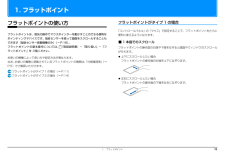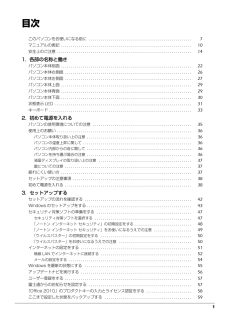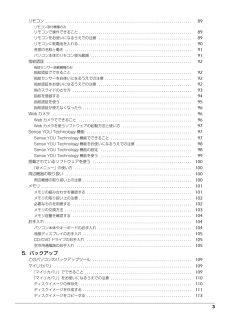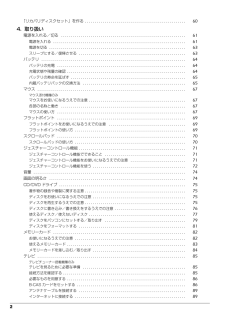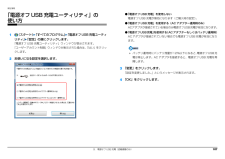Q&A
取扱説明書・マニュアル (文書検索対応分のみ)
"使い方"2 件の検索結果
"使い方"40 - 50 件目を表示
全般
質問者が納得私もそういうことが何度かありました。
英文が出てきたということであれば
英文が出てくる画面になれば
強制終了をしてみて下さい
(パソコンを起動する際に押すボタン
を5・6秒おしつずけ手下さい)
そうすると当方も動くようになりました
5268日前view38
全般
質問者が納得補足に回答! USBでつなげてるんだよね? ならスタートの中のマイコンピュータの上で右クリック管理をクリック ディスクの管理をクリック! その中にドライブ名が書いてあるので外付けのドライブ名の上で右クリックしフォーフォーマットをクリック! そこでファイルシステムも変更できる!フォーマットすると中身が全部消えるんで先に移動し保存を!
5306日前view78
B6FJ-5741-02補足情報『取扱説明書』の補足情報です。より詳しい使い方や、細かい設定を変更する方法などを説明しています。●パソコンに添付の紙マニュアルもあわせてご覧ください。□『箱の中身を確認してください』 □『取扱説明書』 □『テレビ操作ガイド』添付の機器、マニュアルなどの一覧です。ご購入後、すぐに、添付品が揃っているか確認してください。使用上のご注意、パソコンを使うための準備、基本的な取り扱い方法、ご購入時の状態に戻す方法、お問い合わせ方法などを説明しています。テレビの操作のしかたについて説明しています。(テレビチューナー搭載機種のみ)ただし、このほかにもマニュアルが添付されている場合があります。
1目次本書をお読みになる前に本書の表記 . . . . . . . . . . . . . . . . . . . . . . . . . . . . . . . . . . . . . . . . . . . . . . . . . . . 2商標および著作権について . . . . . . . . . . . . . . . . . . . . . . . . . . . . . . . . . . . . . . . 4仕様確認表 . . . . . . . . . . . . . . . . . . . . . . . . . . . . . . . . . . . . . . . . . . . . . . . . . . . 51. フラットポイントフラットポイントの使い方 . . . . . . . . . . . . . . . . . . . . . . . . . . . . . . . . . . . . . . . 11フラットポイントの有効/無効の切り替え . . . . . . . . . . . . . . . . . . . . . . . . ...
1. フラットポイント 111. フラットポイントフラットポイントの使い方フラットポイントは、指先の操作でマウスポインターを動かすことのできる便利なポインティングデバイスです。指紋センサーを使って画面をスクロールすることもできます(指紋センサー搭載機種のみ)(→ P.16)。フラットポイントの基本操作については、 『取扱説明書』-「取り扱い」-「フラットポイント」を ご覧ください。お使いの機種によって使い方や設定方法が異なります。なお、お使いの機種に搭載されているフラットポイントの種類は、「仕様確認表」(→P.5)でご確認いただけます。フラットポイントがタイプ 1 の場合(→ P.11)フラットポイントがタイプ 2 の場合(→ P.14)フラットポイントがタイプ 1 の場合「コントロールパネル」の「マウス」で設定することで、フラットポイントをさらに便利に使えるようになります。■ 1 本指でのスクロールフラットポイントの操作面の右端や下端をなぞると画面やウィンドウのスクロールが行えます。上下にスクロールしたい場合フラットポイントの操作面の右端を上下になぞります。左右にスクロールしたい場合フラットポイントの操作面...
1目次このパソコンをお使いになる前に . . . . . . . . . . . . . . . . . . . . . . . . . . . . . . . . . . . . . . . . . . . . . . . . . . . . 7マニュアルの表記 . . . . . . . . . . . . . . . . . . . . . . . . . . . . . . . . . . . . . . . . . . . . . . . . . . . . . . . . . . . . . . . . . . 10安全上のご注意 . . . . . . . . . . . . . . . . . . . . . . . . . . . . . . . . . . . . . . . . . . . . . . . . . . . . . . . . . . . . . . . . . . . . 141. 各部の名称と働きパソコン本体前面 . . . . . . . . . . . . . . . . . . . . . . . . . . . . . . . . . . ...
3リモコン . . . . . . . . . . . . . . . . . . . . . . . . . . . . . . . . . . . . . . . . . . . . . . . . . . . . . . . . . . . . . . . . . . . . . . . . . . 89リモコン添付機種のみリモコンで操作できること . . . . . . . . . . . . . . . . . . . . . . . . . . . . . . . . . . . . . . . . . . . . . . . . . . . . . . . . . 89リモコンをお使いになるうえでの注意 . . . . . . . . . . . . . . . . . . . . . . . . . . . . . . . . . . . . . . . . . . . . . . . 89リモコンに乾電池を入れる . . . . . . . . . . . . . . . . . . . . . . . . . . . . . . . . . . . . . . . . ....
2「リカバリディスクセット」を作る . . . . . . . . . . . . . . . . . . . . . . . . . . . . . . . . . . . . . . . . . . . . . . . . . . . 604. 取り扱い電源を入れる/切る . . . . . . . . . . . . . . . . . . . . . . . . . . . . . . . . . . . . . . . . . . . . . . . . . . . . . . . . . . . . . . . 61電源を入れる . . . . . . . . . . . . . . . . . . . . . . . . . . . . . . . . . . . . . . . . . . . . . . . . . . . . . . . . . . . . . . . . . . . 61電源を切る . . . . . . . . . . . . . . . . . . . . . . . . . . . . . . . . . . . . . . . . . ...
2. ディスプレイ 50補足情報必要なものを準備するインテル WiDi をお使いになるには、本パソコンの他に次のものが必要です。別売のインテル WiDi 用の受信アダプターインテル WiDi 用の受信アダプターの対応状況については、次のホームページをご覧ください。http://azby.fmworld.net/support/shuuhen/ihv/別売の、インテルWiDi用の受信アダプターに接続可能なテレビや外部ディスプレイインテルWiDi用の受信アダプターに添付されているマニュアルをご覧になり、 対応したものをご用意ください。インテル WiDi を使う1テレビや外部ディスプレイに、別売のインテルWiDi用の受信アダプターを接続します。接続方法については、お使いのテレビや外部ディスプレイと、受信アダプターのマニュアルをご覧ください。2デスクトップにある「Intel(R) Wireless Display」アイコンをクリックします。詳しい使い方については、「Intel(R) Wireless Display」のヘルプをご覧ください。ヘルプは、「Intel(R) Wireless Display」ウィンドウ右上...
4. ジェスチャーコントロール機能(搭載機種のみ) 61補足情報ディスクを再生するここでは、DVD と Blu-ray Disc(BDXLTM対応 Blu-ray Disc ドライブまたはBlu-ray Disc ドライブ搭載機種のみ)の再生方法について説明します。音楽ディスクについては、「Windows Media Player」で再生してください。「Windows Media Player」使用時のジェスチャーコントロール機能の使い方については、 『取扱説明書』をご覧ください。1パソコンにディスクをセットします。2「自動再生」ウィンドウに表示されている項目の一覧で、再生するソフトウエアを選択します。3Web カメラに向かって、手を振ります。操作パネルが表示されます。4各ボタンの上に手のアイコンを移動し、操作します。一時停止/再生します次のチャプターに移動しますボタン上で手のアイコンを止めていると、動作を繰り返します。前のチャプターに移動しますボタン上で手のアイコンを止めていると、動作を繰り返します。早送りしますボタン上で手のアイコンを止めていると、速度が変わります。巻き戻しますボタン上で手のアイコンを止め...
9. 電源オフ USB 充電(搭載機種のみ) 107補足情報「電源オフ USB 充電ユーティリティ」の使い方1(スタート)「すべてのプログラム」「電源オフ USB 充電ユーティリティ」「設定」の順にクリックします。「電源オフ USB 充電ユーティリティ」ウィンドウが表示されます。「ユーザーアカウント制御」ウィンドウが表示された場合は、「はい」をクリックします。2お使いになる設定を選択します。●「電源オフ USB 充電」を使用しない電源オフ USB 充電が無効になります(ご購入時の設定) 。●「電源オフ USB 充電」を使用する(AC アダプター運用時のみ)ACアダプタが接続されている場合のみ電源オフUSB充電が有効になります。●「電源オフUSB充電」を使用する(ACアダプターもしくはバッテリ運用時)ACアダプタが接続されていない場合でも電源オフUSB充電が有効になります。 バッテリ運用時にバッテリ残量が12%以下になると、電源オフUSB充電は停止します。AC アダプタを接続すると、電源オフ USB 充電を再開します。3「変更」をクリックします。「設定を変更しました。」というメッセージが表示されます。4「OK」...
7. 省電力ユーティリティ(搭載機種のみ) 99補足情報省電力モードの使い方省電力モードに切り替える■ ECO(エコ)ボタンを使う1Windows が起動しているときに ECO(エコ)ボタンを押します。ECO(エコ)ボタンの場所については、 『取扱説明書』-「各部の名称と働き」をご覧ください。LIFEBOOK NH77/CD、 AH42/C、LH52/C、PH50/C は、【Fn】+【F11】キーを押します。「省電力モードへの切り替え」ウィンドウが表示された場合は、「OK」をクリックします。このパソコンが省電力モードになります。■「省電力ユーティリティ」のアイコンを使う1画面右下の通知領域にある をクリックし、表示された「省電力ユーティリティ」のアイコン を右クリックします。表示されたメニューから「モードの切り替え」を選択してクリックします。「省電力モードへの切り替え」ウィンドウが表示された場合は、「OK」をクリックします。「省電力ユーティリティ」のアイコン がカラー になり、このパソコンが省電力モードになります。(これ以降の画面は機種や状況により異なります)
- 1